iPhoneに設定したauのEZwebアドレス変更
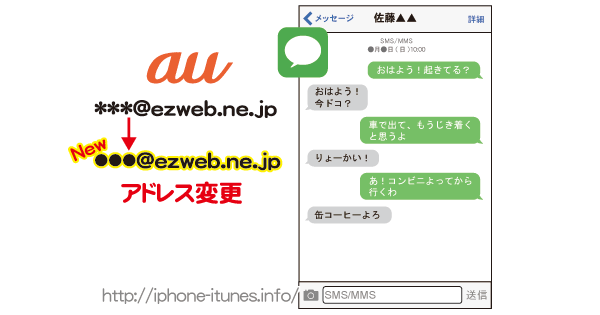
まずiPhoneから auサポート ページを開く
※URLが変わり、リンク切れしていたら[au,お客様サポート]で検索して下さい。
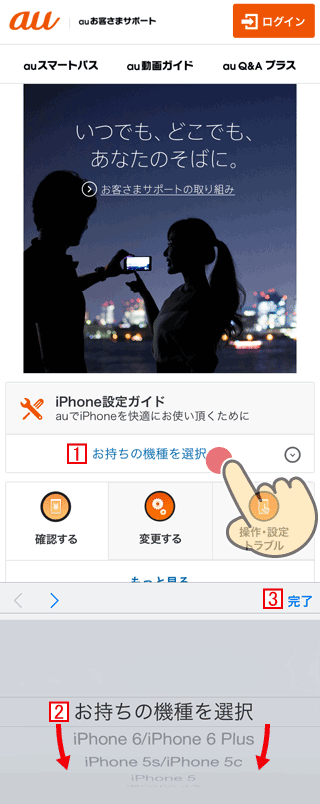
1 [お持ちの機種を選択]をタップ
2 持っているiPhoneを選択
3 [完了]をタップ
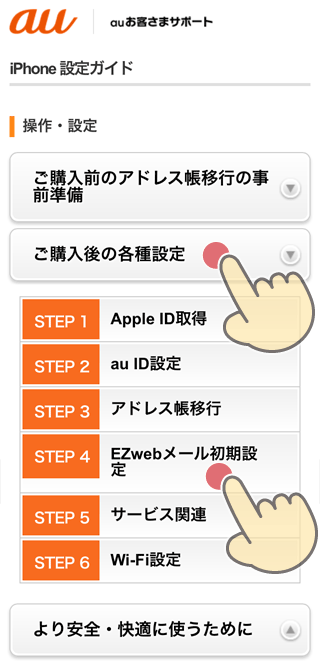
[ご購入後の各種設定]をタップ後
EZwebメール初期設定
※Apple ID、au IDは取得済の前提で
[メッセージ]アプリ(MMS)の利用設定
[Eメール設定画面へ]
![[メッセージ]アプリ(MMS)の利用設定](https://iphone-itunes.info/wp-content/uploads/2016/01/002_au_03.png)
au IDとパスワードを入力し[ログイン]
![au IDとパスワードを入力し[ログイン]](https://iphone-itunes.info/wp-content/uploads/2016/01/002_au_04.png)
[メールアドレス変更・迷惑メールフィルター・自動転送]をタップ
![[メールアドレス変更・迷惑メールフィルター・自動転送]をタップ](https://iphone-itunes.info/wp-content/uploads/2016/01/007_04_05.png)
[Eメールアドレスの変更へ]を選択
![[Eメールアドレスの変更へ]を選択](https://iphone-itunes.info/wp-content/uploads/2016/01/007_04_06.png)
au契約時に決めた4桁の数字パスワードを入力
※iPhoneのパスコードロック番号ではありません。
※au IDのパスワードでもありません。
※分からなくなってしまった場合はお近くのauショップに
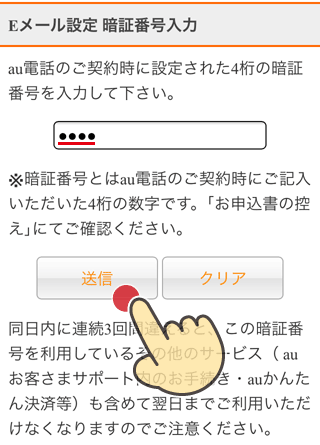
アドレス変更時の注意点を確認

変更したいメールアドレスを入力し[送信]
![変更したいメールアドレスを入力し[送信]](https://iphone-itunes.info/wp-content/uploads/2016/01/007_04_09.png)
他の人が既に利用しているアドレスだった場合は再入力になります。
入力が順調に進められ問題が無ければ[OK]を
![入力したアドレスで問題が無ければ[OK]を押下](https://iphone-itunes.info/wp-content/uploads/2016/01/007_04_10.png)
設定完了画面に切り替わり、新しいメールアドレスをお知らせするメッセージが届きます。
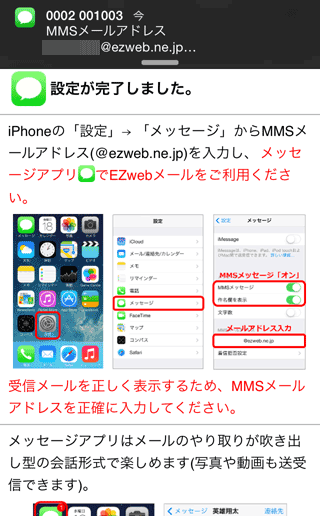
ホーム画面からメッセージアプリを起動
![]()
現在のMMSアドレスが着信しているので、長押ししアドレスをコピー
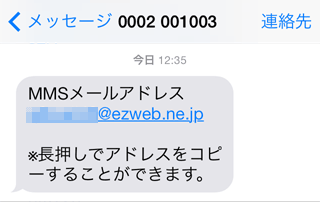
![]()
ホーム画面から設定appを起動
メッセージを選択
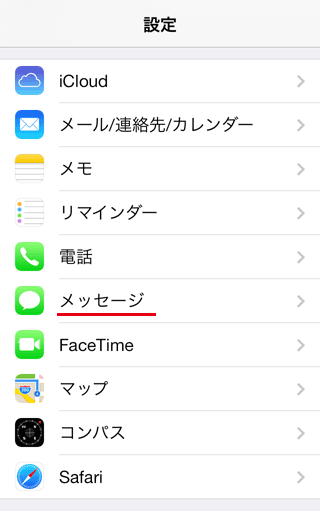
MMSメールアドレス欄で長押しし、ペースト(貼り付け)で完了
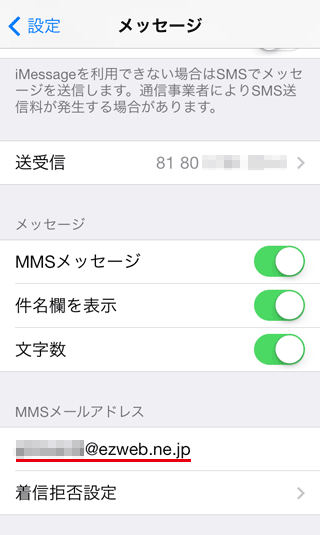


「iPhoneに設定したauのEZwebアドレス変更」の記事に対する質問/コメント
※URLはリンクされません